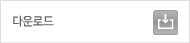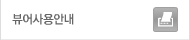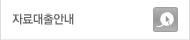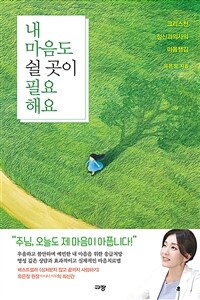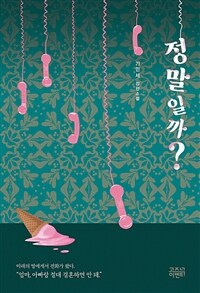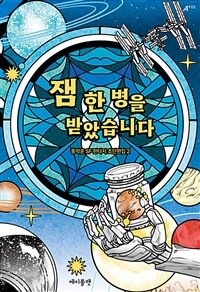컨텐츠상세보기

- 평점평점점평가없음
- 저자유은정 지음
- 출판사영진.com(영진닷컴)
- 출판일2012-05-29
- 등록일2015-11-30
- 파일포맷pdf
- 파일크기63 M
- 지원기기
PC프로그램 수동설치전자책 프로그램 수동설치 안내
PC
책소개
눈이 즐거워지는 Visual(비주얼) 시리즈!
『Visual(비주얼)』 시리즈는 이름 그대로 프로그램의 핵심 기능을 『Visual(비주얼)』하게 구성하여 입문자들도 어렵지 않게 기초를 튼튼히 다지며 학습할 수 있도록 구성한 도서입니다. 친절한 설명과 따라하기 방식의 구성, 다양하게 활용 가능한 예제들로 초보자들도 쉽게 학습할 수 있도록 도와줍니다.
새로워진 열림 상자 도구가 생소한 학습자들을 위해 도서 첫 부분에 ‘비주얼 인덱스’를 구성하여 각 기능들과 해당 대화 상자들을 시각적으로 보여줍니다. 이를 통해 학습자들은 각 탭들의 기능을 쉽게 이해할 수 있으며 하단의 해당 페이지를 통해 해당 기능을 활용한 예제로 빠르게 이동할 수 있습니다. 또한 ‘비주얼 스터디 맵’을 통해 앞으로 학습하게 될 각 장들의 주요 내용들을 한 눈에 살펴볼 수 있습니다.
해당 장에서는 예제 학습에 들어가기에 앞서 장에서 사용하게 되는 주요 기능들에 대해 살펴보는 ‘준비하고 배워봐요’를 구성하여 학습자들의 이해를 돕고 있으며, 예제 학습에서는 초보자의 눈높이에 맞춘 친절한 설명으로 예제를 진행하고 있습니다. 예제 중간에 ‘Tip’과 ‘꼭 알고 가세요!’를 구성하여 저자가 학습자들에게 꼭 알려주고 싶은 특정 메뉴의 상세 기능이나 대화 상자의 기능 등을 다루고 있습니다. 각 장의 마무리에서는 학습자들이 학습한 내용을 점검하고 실력을 키울 수 있도록 ‘실력점검’을 구성하여 다양한 문제를 제공하고 있습니다.
* 부록 CD 내용
홈페이지 다운로드
영진닷컴 홈페이지(www.youngjin.com)의 [고객센터]-[도서자료실/CD 다운로드]
* 도서의 구성
준비하고 배워봐요
해당 챕터의 본격적인 학습에 앞서, 맛보기 형식으로 구성되어 있습니다. 학습 내용에서 활용되는 기능들을 자세히 살펴보고 그 기능들을 파악하여 예제 학습에 도움을 줍니다.
실력점검
해당 챕터의 마지막에 위치하며 앞에서 배운 내용들을 총동원하여 보다 어려운 문제들을 스스로 풀어보면서, 응용력을 키울 수 있도록 유도합니다. 독자들은 실력점검을 통해 중/고급 사용자로 발돋움할 수 있는 기회를 갖게 될 것입니다.
Chapter 01 새로워진 파워포인트 2010 맛보기
파워포인트는 프레젠테이션 문서를 만드는 중요한 도구입니다. 본격적인 학습에 앞서 파워포인트 2010의 신기능을 찬찬히 훑어보고, 리본 메뉴와 빠른 실행 도구 모음의 쓰임새에 대해서도 알아봅니다.
Chapter 02 슬라이드를 직관적으로 표현하는 도형 만들기
프레젠테이션 문서에서 슬라이드의 내용을 효과적으로 전달하기 위해 기본적으로 사용하는 것 중에 하나가 도형입니다. 도형을 이용하여 내용을 도식화하면 텍스트만으로 전달하려고 했던 내용들을 청중들에게 쉽고 빠르게 전달할 수 있을 것입니다.
Chapter 03 프레젠테이션에 멀티미디어 개체 활용하기
파워포인트 2010에는 그림 편집 및 비디오 기능이 새롭게 추가되었습니다. 그림에 다양한 꾸밈 효과를 적용하여 회화처럼 만들 수 있으며, 비디오를 트리밍하고 동기화할 수도 있는 것입니다. 이러한 기능을 이용하여 청중들의 청각과 시각을 자극하는 방법을 알아봅니다.
Chapter 04 데이터를 시각화하는 표와 차트 활용하기
차트는 복잡한 숫자 데이터를 시각화할 수 있으며, 표는 모든 텍스트 데이터를 간결하게 정리할 수 있습니다. Chapter 04에서는 파워포인트 2010이 제공하는 표와 차트는 다양한 기능들을 이용하여 복잡한 데이터를 손쉽게 시각화하는 방법을 알아봅니다.
Chapter 05 프레젠테이션에 애니메이션 적용하기
애니메이션은 청중의 시선을 사로잡는 다양한 방법 중에 가장 효과적인 기능입니다. 딱딱하거나 어려운 주제의 프레젠테이션에 역동적인 애니메이션을 적절히 사용하여 흥미를 유발하고 인상 깊은 발표로 마무리하는 방법을 알아봅니다.
Chapter 06 프레젠테이션 완성을 위한 슬라이드 쇼와 인쇄
프레젠테이션을 완벽하게 마무리하기 위해 필요한 슬라이드 쇼 기능과 잉크 주석 사용법, 그리고 예행연습과 슬라이드 쇼 재구성 방법을 알아보고, 프레젠테이션 문서를 다양한 형식으로 저장하는 내용도 짚어봅니다.
Chapter 07 작업의 효율성을 극대화하는 테마와 마스터
테마와 마스터를 이용하면 슬라이드의 공통적인 요소를 미리 디자인하고 일괄 적용할 수 있습니다. Chapter 07에서는 테마와 마스터를 비롯하여 작업의 효율성을 극대화할 수 있는 다양한 기능들을 소개합니다.
저자소개
[경력]강의 경력 15년
현 IT Valley 인재개발원 팀장
기업체 강의(한국타이어, KT 인재개발원, 조폐공사, 주택공사, 농협 등)
대학 특강(한국기술교육대학교, 목원대학교, 한남대학교, 혜전대학교 등 다수)
관공서 직원 교육 강의(공무원 연수원, 시청, 군청 및 구청)
[집필]
IT Valley 인재개발원 자체 오피스 교재
목차
Chapter 01 새로워진 파워포인트 2010 맛보기
Intro *준비하고 배워봐요
Section 01 문서 작성에 필요한 기본기 다지기
01 새로운 프레젠테이션 문서 만들고 저장하기
02 프레젠테이션 문서 불러오기
03 서식 파일을 이용하여 프레젠테이션 문서 만들기
04 여러 슬라이드 보기 및 프레젠테이션 화면 확대/축소하기
05 빠른 실행 도구 모음 관리하기
06 리본 메뉴 관리하기
Section 02 슬라이드 작성을 위한 기본기 익히기
01 슬라이드 추가하고 삭제하기와 슬라이드 레이아웃 변경하기
02 슬라이드에 텍스트 입력하기
03 슬라이드에 한자 입력하기
04 여러 장의 슬라이드를 구역으로 그룹 설정하기
Section 03 텍스트에 서식 지정하기
01 글꼴과 크기, 색깔 등 다양한 텍스트 서식 지정하기
02 글머리 기호 및 번호 매기기
03 새로운 텍스트 상자 삽입 및 워드아트 스타일 설정하기
실력점검
Chapter 02 슬라이드를 직관적으로 표현하는 도형 만들기
Intro *준비하고 배워봐요
Section 01 슬라이드에 다양한 도형 삽입하기
01 도형을 삽입하고 스타일 적용하기
02 도형을 복사하고 크기 조절하기
03 도형의 정렬 및 회전하기
04 도형에 텍스트 입력하고 서식 복사하기
05 도형 그룹화하기
Section 02 슬라이드에 삽입한 도형 편집하기
01 셰이프 결합을 이용해 새로운 도형 만들기
02 도형에 그라데이션 지정하고 수정하기
03 도형 복제하기
Section 03 프레젠테이션에 SmartArt 활용하기
01 SmartArt로 조직도 만들기
02 SmartArt 스타일 변경하기
03 기존에 입력된 데이터를 SmartArt로 변환하기
실력점검
Chapter 03 프레젠테이션에 멀티미디어 개체 활용하기
Intro *준비하고 배워봐요
Section 01 그림과 클립 아트로 슬라이드 꾸미기
01 그림 삽입과 스타일 적용하기
02 삽입한 그림 보정하고 효과 설정하기
03 그림 배경 제거하기
04 그림을 다양하게 자르기
05 클립 아트 삽입하고 편집하기
06 스크린 샷을 이용하여 화면 캡처하기
Section 02 음악과 동영상으로 청중들의 눈과 귀 사로잡기
01 클립 아트에서 배경 음악 삽입하고 수정하기
02 비디오 삽입 및 스타일 설정하기
03 비디오 서식 변경 및 재생 옵션 설정하기
04 비디오에 텍스트 오버레이 추가 및 동기화하기
Section 03 하이퍼링크로 슬라이드 자유롭게 이동하기
01 특정 슬라이드로 이동하는 하이퍼링크 삽입하기
02 다른 프레젠테이션 문서로 이동하는 하이퍼링크 삽입하기
실력점검
Chapter 04 데이터를 시각화하는 표와 차트 활용하기
Intro *준비하고 배워봐요
Section 01 표로 일목요연하게 정보 전달하기
01 표 삽입하고 데이터 입력하기
02 셀 병합하고 분할하기
03 열 및 행 삽입하고 삭제하기
04 표 서식 변경하기
Section 02 프레젠테이션의 기본! 차트 만들기
01 차트 삽입과 데이터 입력하기
02 차트 레이아웃과 스타일 변경하기
03 차트 레이블 변경하기
04 차트 종류 변경하기
실력점검
Chapter 05 프레젠테이션에 애니메이션 적용하기
Intro *준비하고 배워봐요
Section 01 슬라이드에 화면 전환 효과 적용하기
01 화면 전환 효과 적용하기
02 슬라이드에 지동 전환 지정하기
Section 02 슬라이드에 텍스트 애니메이션 적용하기
01 텍스트에 애니메이션 효과 적용하고 순서 바꾸기
02 기존의 애니메이션에 새 애니메이션 추가하기
Section 03 도형 애니메이션 연출하기
01 도형에 이동 경로 지정하고 수정하기
02 애니메이션 타이밍 수정하기
실력점검
Chapter 06 프레젠테이션 완성을 위한 슬라이드 쇼와 인쇄
Intro *준비하고 배워봐요
Section 01 상황에 맞는 슬라이드 쇼 설정하기
01 쇼 재구성하기
02 슬라이드 쇼 예행연습하기
03 슬라이드 쇼 반복하기
Section 02 슬라이드 쇼 기능 제대로 활용하기
01 슬라이드 쇼 보기
02 잉크 주석 이용하기
03 슬라이드 쇼 브로드캐스트 사용하기
Section 03 완성한 슬라이드 인쇄/저장하기
01 유인물 인쇄하기
02 특정 슬라이드만 인쇄하기
03 다양한 형태로 프레젠테이션 저장하기
실력점검
Chapter 07 작업의 효율성을 극대화하는 테마와 마스터
Intro *준비하고 배워봐요
Section 01 슬라이드에 테마 적용 및 저장하기
01 슬라이드에 테마 적용하고 수정하기
02 수정한 테마 저장하기
Section 02 슬라이드 마스터로 슬라이드 디자인하기
01 슬라이드 마스터 배경 및 테마 설정하기
02 마스터 레이아웃의 텍스트 서식 지정하기
Section 03 개성 있는 슬라이드 노트와 유인물 만들기
01 슬라이드 노트 작성하고 마스터 설정하기
02 유인물 마스터 설정하기
실력점검